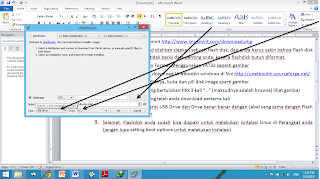Sebagaimana saya terangkan sebelumnya, bahwa untuk mempermudah dalam membuat bootable kita membutuhkan bantuan app satu ini, yaitu EasyBCD, Aplikasi ini simple, dan juga gratis untuk penggunaan personal.
1. Download EasyBCD di http://neosmart.net/EasyBCD/ (jangan lupa untuk pilih personal, jika ingin gratis)
2. Instal hasil download di pc anda, dan kemudian buka
3. Pilih menu add New Entry seperti gambar
4. Pilih menu Linux/BSD
5. Pada Type Isi dengan GRUB (Legacy), Nama Bisa Diisi terserah, Sedangkan drive biarkan dan centang Use Easy BCD’s copy Of Grub
6. Kemudian Pilih Add Entry, maka akan muncul keterangan sukses seperti gambar
7. Masuk Ke Edit Menu Untuk Menentukan Interval waktu untuk menunggu pilhan waktu booting, atau anda bisa memilih urutan dengan menekan move up move down
8. Pilih Save Setting
9. Pilih Tools, dan pilih restart (pastikan semua kerjaan anda dimatikan)
Silahkan Berkomentar jika ada pertanyaan dan Terima KAsih atas kunjungannya.